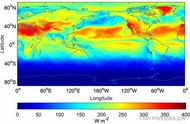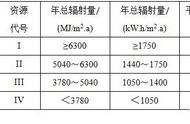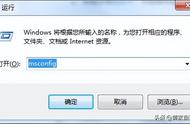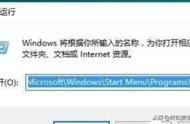主要内容
在QQ使用中我们可以删除添加的联系人,同时统计添加人数的变化,本课来学习如何实现这个效果,交互中会使用Axure里面的中继器、变量、函数。
交互效果
3.在已选联系人列表中可以删除已选联系人,删除后的联系人,可再次添加到已选联系人列表。
4.每次添加/删除已选联系人,都对已选联系人统计更新。
交互操作接上篇--->
四、设置中继器-do(图像)“鼠标单击时”事件
步骤9:
打开已选联系人中继器的编辑区,选中“do(图像)”双击“鼠标单击时”打开用例编辑器
编辑条件:选择“变量值”包含·值·点击后面的“fx”,打开编辑值窗口,新增局部变量:LVAR1=部件·name
点击插入变量...选择部件下面确的“text”,再选中“This”,选择“LVAR1”;(设置条件“if 变量 OnLoadVariable 包含 "[[LVAR1.text]]”)
动作1:选择“设置变量值”
第四步:选择“OnLoadVariable”,设置变量值为,点击值后面的“fx”,打开编辑值窗口,新增两个局部变量:LVAR1=变量值·OnLoadVariable;LVAR2=部件文字·name
点击插入变量...选择字符串函数下面的replace('searchvalue','newvalue'),选中“LVAR”选择“LVAR1”,再选中'searchvalue','newvalue',选择“LVAR2”,在后面添加 ,'' (设置值为:[[LVAR1.replace(LVAR2,'')]]
动作2:选择“删除行”
第四步:选择“中继器”,当前部件

五、设置中继器“载入时、每项加载时”事件
步骤10:
中继器-项目交互下,双击“载入时”事件,打开用例编辑器 动作选择“部件文字”,第四步选择“统计”设置文本值为:已选联系人:0/50

步骤11:
双击“每项加载时”打开用例编辑器,添加每项加载时-动作3”事件
动作选择“设置文本”,第四步选择“统计”
点击值后面的“fx”,点击插入变量...选择中继器/数据集下面的“itemCount”,在前面添加:已选联系人:,后面添加:/50 (设置值为:已选联系人:[[Item.Repeater.itemCount]]/50

步骤12:
制作完成,生成原型,预览查看。